Visualizar financiamentos
Objetivo
Visualizar um financiamento em seu projeto do Procore.
Fundo
Com as permissões de usuário necessárias, você pode visualizar os financiamentos criados em um projeto do Procore.
Coisas a considerar
- Permissões de usuário necessárias:
- Para visualizar todos os financiamentos, permissões de nível "Administrador" na ferramenta Financiamento do projeto.
- Para visualizar um financiamento que NÃO foi marcado como "Privado",permissõesde nível "Somente leitura" ou "Padrão" na ferramenta Financiamento do projeto.
- Para visualizar um financiamento marcado como "Privado", "Somente leitura" ou "Padrão", permissões de nível na ferramenta Financiamento do projeto e você precisa ser adicionado como membro da lista "Privado" em um financiamento. Consulte Criar financiamentos.
- Informações adicionais:
- Se o seu projeto tiver múltiplos financiamentos, analise as seguintes informações: Há alguma limitação do sistema quando os projetos têm múltiplos financiamentos?
Pré-requisitos
Passos
- Acesse a ferramenta Financiamento do projeto.
- Localize o financiamento a ser visualizado na lista Financiamento .
- Clique no link Número para abrir o financiamento selecionado.
- Visualize as informações do financiamento clicando nas seguintes guias:
Geral
Se o criador (ou qualquer editor) do financiamento optar por incluir as informações, esta guia contém informações gerais importantes, datas, informações adicionais sobre inclusões/exclusões e um resumo financeiro do financiamento.

- Informações Gerais
Essa área permite visualizar informações importantes de histórico e visão geral associadas ao financiamento. Isso inclui o Financiamento #, Título, Proprietário/Cliente, Empreiteiro, Arquiteto/Engenheiro, Criado por, Status, Executado (Sim/Não), Privado (Sim/Não), Retenção padrão e Descrição. Ele também inclui links de download para que você possa revisar um ou todos os anexos. - Datas de Financiamento
Essa área permite visualizar as seguintes datas importantes associadas ao financiamento: Data de criação, Data de início, Data prevista de conclusão, Data de conclusão real, Data de recebimento assinada e Data de término. - Informações Adicionais
Essa área permite visualizar informações legais detalhando quaisquer inclusões e exclusões associadas ao contrato de financiamento. - Relatório Resumido de Financiamento
Esta área resume os detalhes financeiros em um formato tabular. Isso inclui valores para: Financiamento original, Alterações contratuais aprovadas, Financiamento revisado, Alterações contratuais pendentes, Rascunho de alterações contratuais, Faturas de financiamento, Pagamentos recebidos, Percentual pago e Saldo remanescente pendente.
Tabela de Valores
Essa guia lista todos os itens de linha do financiamento em um SOV (Itens do contrato ). Isso lista todos os custos associados ao contrato de financiamento. Para saber como adicionar essas informações a um financiamento, consulte Atualizar os SOV (Itens do contrato) em um financiamento.
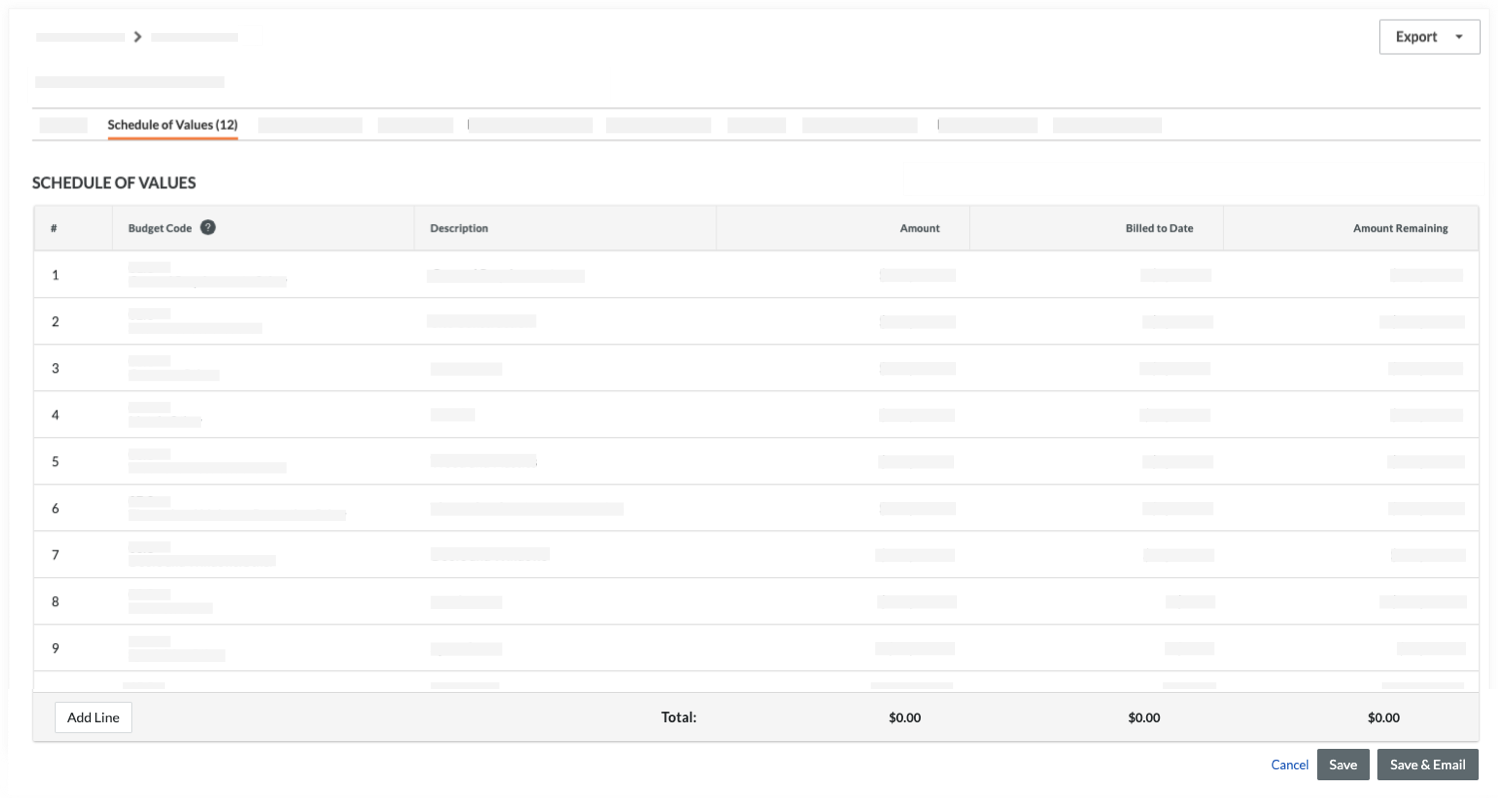
Alterações contratuais
A guia Pedidos de alteração fornece uma visão geral de quaisquer pedidos de alteração de financiamento (FCOs), pedidos de alteração potenciais (ACPs) e solicitações de pedido de alteração (CORs) associados ao financiamento. Você pode visualizar o status, o valor e a data limite para cada alteração contratual. Você pode exportar seu financiamento ou um registro de alteração contratual para o formato de arquivo DOCX ou PDF, bem como fazer download de alterações contratuais individuais para o formato de arquivo CSV ou PDF.

Medições
A guia Faturas lista todas as faturas de financiamento criadas no projeto. Ele também mostra o valor de "Pagamento devido" e "Percentual concluído". Para saber como criar faturas, consulte Criar uma fatura de financiamento. Você pode exportar seu financiamento para o formato de arquivo DOCX ou PDF, bem como fazer download de uma lista de faturas para o formato de arquivo CSV ou PDF.
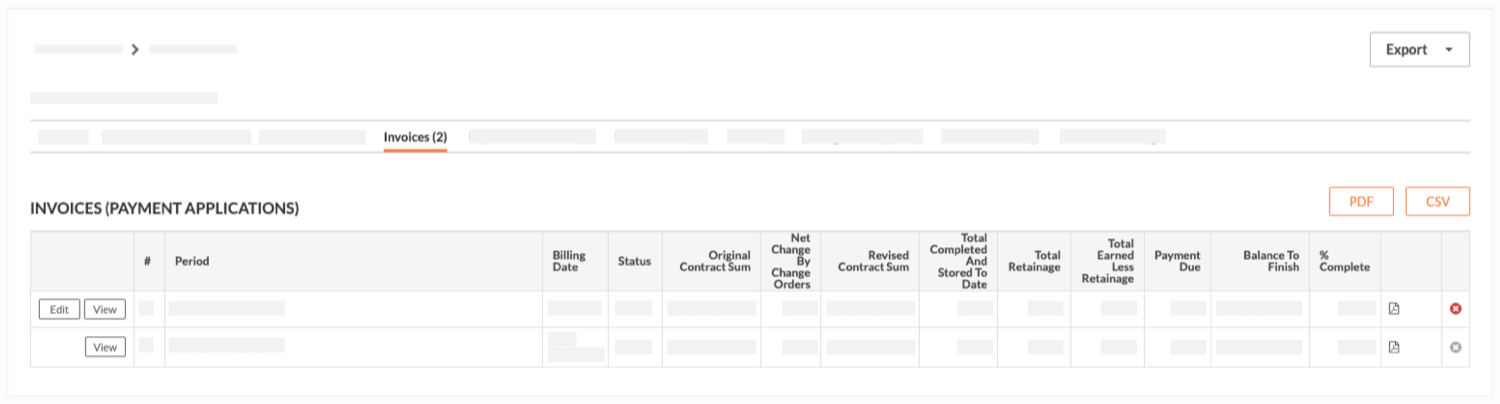
Pagamentos recebidos
A guia Pagamentos recebidos lista todas as faturas recebidas. Você também pode clicar no botão Editar para inserir novos pagamentos recebidos na tabela "Novo pagamento". Consulte Criar um pagamento recebido.

Itens relacionados
A guia Itens Relacionados lista todos os itens relacionados que você pode ter adicionado ao financiamento. Itens de qualquer uma das outras ferramentas do seu projeto podem ser vinculados ao financiamento. Para saber mais, consulte Adicionar um item relacionado a uma alteração contratual de financiamento e O que são "itens relacionados" no Procore?

E-mails
A guia E-mails lista todas as mensagens de e-mail enviadas e recebidas em relação ao financiamento selecionado. Para enviar e-mails do Procore, basta clicar em Novo e-mail. Para enviar e-mails ao Procore sobre esse financiamento, envie uma mensagem para o endereço de e-mail do Procore listado no banner AZUL de informações. Consulte Enviar um financiamento por e-mail.

Histórico de alterações
A guia "Histórico de alterações" mostra a data e a hora em que várias ações foram executadas. Consulte Visualizar o histórico de alterações de um financiamento.

Margem financeira
A guia "Margem financeira" mostra as definições de margem de lucro horizontal e vertical aplicadas aos itens de linha nas alterações contratuais do financiamento. Consulte Adicionar margem financeira a alterações contratuais de financiamento.

Configurações avançadas
A guia Configurações avançadas permite que você defina várias configurações no financiamento. Para saber mais, consulte Editar as configurações avançadas em um financiamento.



 A ferramenta Financiamento está disponível como uma versão limitada para clientes do Procore nos Estados Unidos que implementaram o dicionário de ponto de vista do Procore para proprietários. Para saber mais, consulte
A ferramenta Financiamento está disponível como uma versão limitada para clientes do Procore nos Estados Unidos que implementaram o dicionário de ponto de vista do Procore para proprietários. Para saber mais, consulte